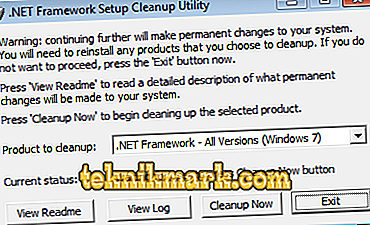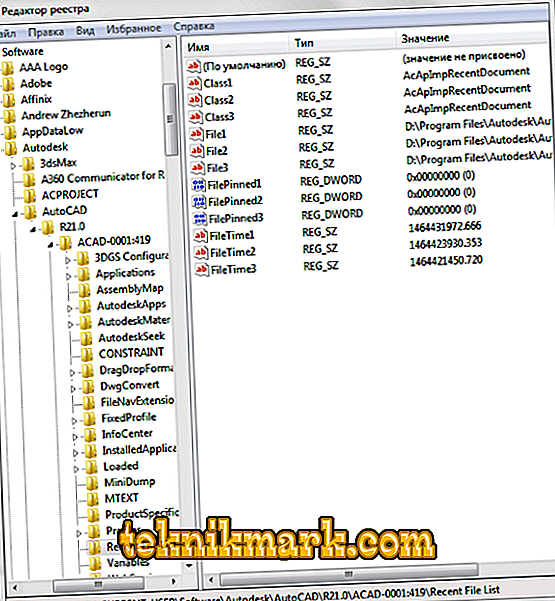ठीक करने के लिए सबसे मुश्किल में से एक "फेटल एरोर" की उपस्थिति के साथ स्थिति है। पागलपन के कई कारण, यहां तक कि इसके स्पष्टीकरण के बावजूद, दोषी परिदृश्य की तुरंत पहचान करना अविश्वसनीय रूप से कठिन है। मूल रूप से यह पाठ इस तरह दिखता है: "FATAL ERROR (या रूसी में - FATAL ERROR) unhandled e0434352h अपवाद 00000000 पर", यह पाठ त्रुटि के कोड और पते का संकेत देगा।

पाठ के साथ त्रुटि अनहेल्ड e0434352h अपवाद
रूसी में, यह "a01940dp पर e0434352h संसाधित नहीं है"।
समाधान के लिए निम्नलिखित अनुशंसाओं का उपयोग किया जा सकता है:
1. एंटीवायरस के काम में हस्तक्षेप या "विंडोज .NET फ्रेमवर्क" को नुकसान
एंटीवायरस सॉफ़्टवेयर में न केवल उपयोगकर्ता-स्थापित प्रोग्राम शामिल हैं, बल्कि अंतर्निहित सुरक्षा और ऑपरेटिंग सिस्टम फायरवॉल भी शामिल हैं।
- सभी एंटीवायरस सॉफ़्टवेयर को अक्षम करें।
- स्थापना रद्द करें और फिर Windows .NET फ्रेमवर्क को पुनर्स्थापित करें। ऐसा करने के लिए, आपको निम्नलिखित कार्य करने होंगे:
- "प्रोग्राम और फीचर्स" मेनू में, "प्रोग्राम जोड़ें या निकालें" अनुभाग खोलें और "Microsoft .NET" से शुरू होने वाली सभी लाइनों को हटा दें, या "नेट फ्रेमवर्क क्लीनअप टूल" का उपयोग करें।
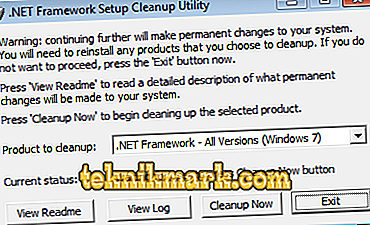
प्रोग्राम विंडो। नेट फ्रेमवर्क क्लीनअप टूल
- ऑपरेटिंग सिस्टम के आधार पर पैकेज "फ्रेमवर्क" डाउनलोड और इंस्टॉल करें।
- कंप्यूटर को रिबूट करके ऑटोकैड सॉफ्टवेयर को अनइंस्टॉल करें।
- एक रिबूट के साथ फिर से स्थापित करें और व्यवस्थापक के रूप में चलाएं।
2. DWG डेटाबेस खोलने में त्रुटि
"DWG TrueView ™" एक प्रोग्राम है जो आपको एक्सटेंशन ".dwg" के साथ एक फ़ाइल देखने की अनुमति देता है और इसमें "AutoCAD" के पिछले संस्करणों के साथ काम करने के लिए उन्हें बदलने के लिए मॉड्यूल "TrueConvert" होता है।
स्थिति को मापने के लिए, आपको निम्नलिखित कार्य करने होंगे:
- उपरोक्त घटक लॉन्च करें और "विकल्प" अनुभाग खोलें।
- "फ़ाइलें" टैब पर "समर्थन फ़ाइल खोज पथ" नोड का विस्तार करें और "जोड़ें" पर क्लिक करें।
- ऑब्जेक्ट एनबेलर ऑब्जेक्ट एडेप्टर को स्थापित करने के लिए "ब्राउज़ करें" चुनें और "DBX" फ़ोल्डर में नेविगेट करें।
पाठ के साथ त्रुटि अनहेल्ड e06d7363h अपवाद
इस पाठ के साथ ऑटोकैड में घातक त्रुटि सबसे आम में से एक है।
नीचे चार मुख्य तरीकों को सही करने के लिए उपयोग किया जाता है
1. DLL में फ़ाइल के गलत संस्करण की उपस्थिति
यदि, प्रोग्राम के साथ काम करते समय, जब आप फ़ाइल टैब खोलते हैं, तो एक त्रुटि उत्पन्न होती है और एप्लिकेशन बंद हो जाता है, तो यह वास्तव में मामला है, और समस्या Microsoft DLL, अर्थात् MFC80U.dll में निहित है।
- प्रोग्राम में, "PARAMETERS" कमांड निष्पादित करें और "ओपन एंड सेव" टैब पर ध्यान दें।
- "अंतिम फ़ाइलों की संख्या" लाइन में "0" मान लिखें, "ओके" पर क्लिक करें और सॉफ़्टवेयर को पुनरारंभ करें।
- यदि यह विकल्प समस्या को हल नहीं करता है, तो रजिस्ट्री में, ऑटोकैड शाखा में, "हाल की फ़ाइल सूची" कुंजी को ढूंढें और हटाएं।
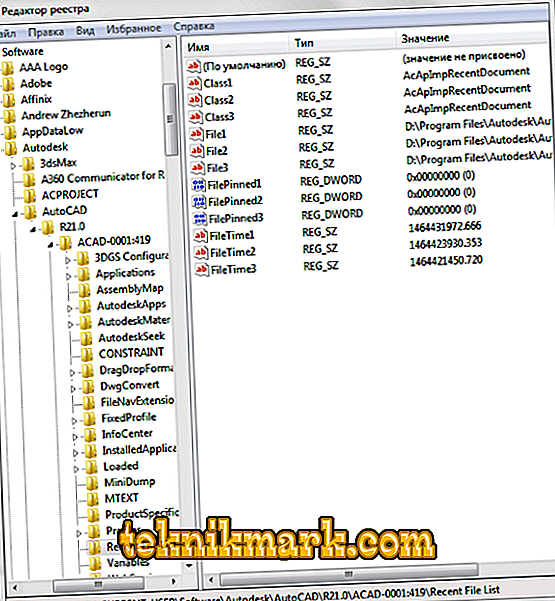
"हाल की फ़ाइल सूची" कुंजी को हटाना
- "Microsoft Visual C ++" पैकेज को पुनर्स्थापित करके "MFC80U" के क्षतिग्रस्त संस्करण को बदलें।
2. पर्याप्त मेमोरी नहीं
तथ्य यह है कि यदि कोई फ़ाइल (इस सॉफ़्टवेयर में acad.exe है) 2 जीबी से अधिक मेमोरी का उपयोग करता है, तो सिस्टम स्वचालित रूप से इसे बंद कर देता है।
इसलिए, यदि 2 जीबी की मात्रा में पर्याप्त मेमोरी नहीं है, तो आपको आवंटित मेमोरी की मात्रा में वृद्धि करनी चाहिए, लेकिन यह देखते हुए कि 32-बिट ऑपरेटिंग सिस्टम में, आवंटित मेमोरी की अधिकतम मात्रा 3 जीबी से अधिक नहीं हो सकती है।
यह निम्नानुसार किया जाता है:
- विस्टा / 7/8/10 के लिए विन:
- व्यवस्थापक अधिकारों के साथ कमांड प्रॉम्प्ट चलाएँ;
- कमांड "bcdedit / SetUUUVV 3072 सेट करें" दर्ज करें।

Bcdedit / सेट कमांड IncreaseUserVa 3072
- विन XP के लिए:
"सिस्टम प्रॉपर्टी" खोलें और "उन्नत" टैब पर जाएं।
- अनुभाग खोलें "ऑपरेटिंग सिस्टम लोड हो रहा है" और फिर "पैरामीटर";
- "ऑपरेटिंग सिस्टम बूट" क्षेत्र में, "बदलें" चुनें;
- खोले गए "boot.ini" (बैकअप को बदलने से पहले सहेजें) लाइन "मल्टी (0) डिस्क (0) rdisk (0) पार्टीशन (2) \ WINDOWS =" Microsoft Windows XP Professional "/ fastdetect" को कॉपी करें और इसे मूल के नीचे रखें। लाइन।
- "व्यावसायिक" के बाद प्रतिलिपि की गई पंक्ति में 3GB जोड़ें और उद्धरण चिह्नों के बाद इसे फिर से डुप्लिकेट करें, स्लैश "/" के साथ दोनों तरफ बंद करें;
- दस्तावेज़ को उसी एक्सटेंशन में सहेजें, कंप्यूटर को पुनरारंभ करें और स्टार्टअप पर "3 जीबी" चुनें।
यदि 3 जीबी से पर्याप्त मेमोरी नहीं है, तो आपको 64-बिट ऑपरेटिंग सिस्टम पर स्विच करना चाहिए।
3. अक्षम FNPLicensingService
यह सेवा, अगर सरल शब्दों में समझाई जाए, तो निष्पादन योग्य फ़ाइलों को लॉन्च करने, लाइसेंस के लिए उन्हें जाँचने की वैधता के लिए जिम्मेदार है, और आमतौर पर एडोब उत्पादों में शामिल है।
यदि सेवा अक्षम है, तो "सेवा" अनुभाग ("services.msc" कमांड) खोलकर इसे फिर से शुरू करने का प्रयास करें। सेवा के गुणों में स्वचालित मोड में लॉन्च के प्रकार को सेट करना संभव है।

FNPLicensingService गुण
4. डिजिटल हस्ताक्षर सत्यापन सेवा ठीक से काम नहीं कर रही है।
आमतौर पर, एक समान स्थिति स्थापना के दौरान उत्पन्न होती है, एक डिजिटल हस्ताक्षर की पुष्टि का अनुरोध करते हुए, इससे बचने के लिए, आपको इस कार्यक्षमता को अक्षम करना चाहिए।
"जीत + आर" या "प्रारंभ" - "रन" पर क्लिक करें और कमांड "एससिग्नोप्ट" दर्ज करें।

Acsignopt कमांड चलाएँ
“डिजिटल सिग्नेचर वैलिडेशन सेटिंग्स” विंडो खुलेगी, जहाँ आपको “डिजिटल हस्ताक्षर और चेक स्पेशल आइकन” विकल्प को अनचेक करने की आवश्यकता है।

यह अनुशंसा की जाती है कि बंद करने के बाद, ऑटोकैड को पूरी तरह से हटा दें और स्थापना को पुनर्स्थापित करें।
इन चार विकल्पों में से सभी "बिना खंडित e0434352h अपवाद" पर लागू होते हैं।
घातक त्रुटियों को सही करने के अतिरिक्त कारण और विकल्प
1. डॉक्यूमेंट प्रिंट करते समय ऑटोकैड क्रैश
इसे ठीक करने के लिए, "A: \ Users \ UZVER \ AppData \ Roaming \ Autodesk" और "А: \ Users \ UZVER \ AppData \ Local \ Autodesk" फ़ोल्डर को हटा दें और फिर "ऑटोकैड" को पुनर्स्थापित करें।
2. रजिस्ट्री में कुंजियों का मूल्य बदलें
रजिस्ट्री संपादक "रन" + कमांड "regedit" खोलें।

Regedit.exe रजिस्ट्री संपादक प्रारंभ करें
"HKEY_CURRENT_USER \ Software \ Autodesk \ AutoCAD \ R0.0 \ ACAD-8000: 409 \ WebServices \ CommunicationCenter" पर जाएं, जहां "R0.0" आपके सॉफ़्टवेयर का संस्करण है।
दो मापदंडों "LastUpdateTimeHiWord" और "LastUpdateTimeLoWord" में, मान को 8 शून्य में बदलें।

रजिस्ट्री में चाबियाँ Avtokad का मान बदलें
3. प्रमाणित वीडियो कार्ड नहीं
अकारण, लेकिन संभव कारण।
वीडियो कार्ड ड्राइवरों के लिए जाँच करें और नवीनतम संस्करण के लिए अद्यतन करें।
जांचें कि आपका वीडियो कार्ड ऑटोडेस्क उत्पादों के साथ काम करने के लिए प्रमाणित है या नहीं।
आप इसे "सेवा" अनुभाग में आधिकारिक वेबसाइट पर देख सकते हैं, जहां आप कुछ कंपनियों (AMD या Nvidia) और वीडियो कार्ड मॉडल के ड्राइवरों के सिद्ध संस्करण भी डाउनलोड कर सकते हैं।
4. डिस्प्ले ड्राइवर की विफलता
यह विफलता घनत्व या सेट हैचिंग आकार के कारण होती है, जिससे चालक का गलत संचालन होता है।
शुरुआत के लिए, आप उपरोक्त विधि से विधि का उपयोग कर सकते हैं और सॉफ़्टवेयर ड्राइवरों को अपडेट कर सकते हैं।
इसके बाद, "HPMAXLINES" वैरिएबल के मान को बदलें, जो हैचिंग लाइनों की अधिकतम संख्या को नियंत्रित करता है। डिफ़ॉल्ट मान "1, 000, 000" पर सेट किया गया है, उदाहरण के लिए, एक "0" द्वारा प्रोग्राम को हटाने की कोशिश करें।

"HPMAXLINES" चर का मान बदलें
5. चर स्क्रीन का अत्यधिक मूल्य
सिस्टम वैरिएबल "एचएएसपी" आर्क्स, सर्कल, स्प्लिन्स इत्यादि की उपस्थिति को नियंत्रित करता है और यदि उच्च ज़ूम प्रतिशत सेट किया जाता है, तो इसके परिणामस्वरूप ड्राइंग पुनर्जनन प्रक्रिया और दुर्घटना का निषेध हो सकता है।
इसलिए, डेटा सूचीबद्ध ग्यारह विकल्प एक संपूर्ण सूची नहीं है, कुछ उपयोगकर्ताओं को, पहली नज़र में, बिल्कुल केले समाधान द्वारा, उदाहरण के लिए, मदद की जाती है:
- सॉफ्टवेयर का पुनर्स्थापन और व्यवस्थापक के खाते से शुरू;
- "KB2859537" और "КB2872339" अपडेट हटाने;
- अपग्रेड के साथ अपर्याप्त कंप्यूटर पावर (वीडियो कार्ड की क्षमता, रैम के लिए) समस्याओं को लिखना;
- संगतता मोड में चल रहा है, आदि।
इस संबंध में, जब ऑटोकैड "घातक त्रुटि" में एक संदेश के साथ सामना किया जाता है तो आपको घबराना नहीं चाहिए, समाधान हैं, और जैसा कि आप उपरोक्त सभी के बारे में सुनिश्चित कर सकते हैं, कई हैं।